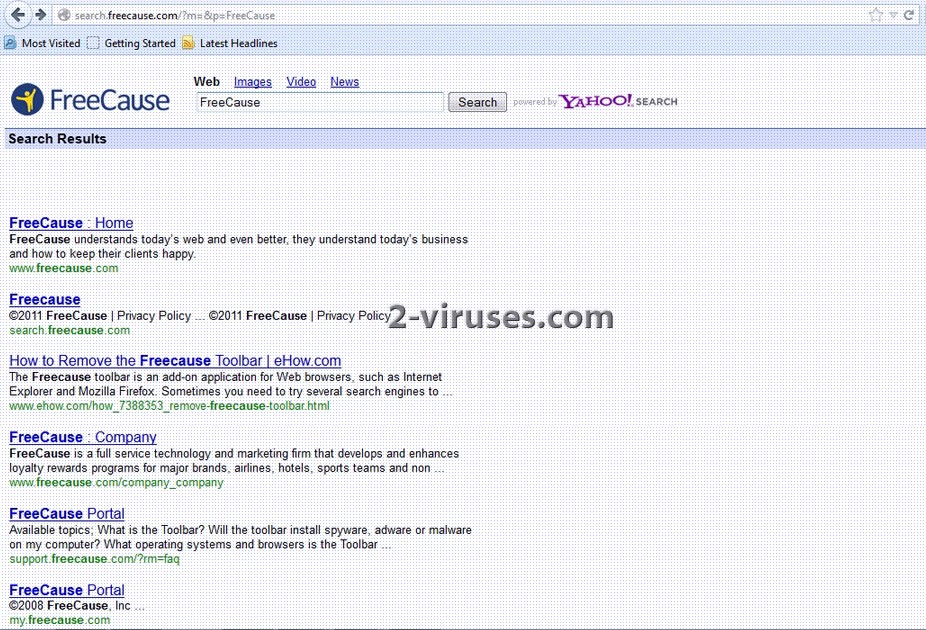
Freecause Virusは、Internet Explorer、Mozilla Firefox、Google Chromeなどのインターネットブラウザのいずれかにインストールされるアドウェアアプリケーションです。 通常、コンピュータユーザーは、ブラウザウィンドウを開くまで、ツールバーが追加されていることを知りません。 あなたがFreecauseウイルスを持っている場合は、表示されますsearch.freecause.com 通常のホームページの代わりに。 この検索ページはYahooの検索エンジンを使用していますが、後者は検索のために支払われるので、元のものと同じように動作しません。 これが通常のツールバーであり、コントロールパネルから削除しようとすると、プログラムの追加と削除セクションに欠けていることがわかります。
ウイルスは他のソフトウェアにバンドルされているコンピュータの中に入ることができます。 多くの場合、コンピュータユーザーはこの追加機能のデフォルトでマークされたチェックボックスに気付かないためにイ これは、公正なものではありませんが、このようなツールバーを配布する最も一般的な法的な方法の一つです。 一部のコンピュータユーザーは、彼らが何もインストールしていないと言うFreecauseウイル このような場合は、ツールバーがマルウェア、通常はトロイの木馬によって追加された可能性があります。
目に見える無料ウイルス感染の兆候は、検索バー、URLバー検索、ホームページの変更です。 ただ、他のこのタイプのプログラムのように、それはまた、あなたのインターネットの閲覧行動、クレジットカードの詳細、ログインとパスワードやその他の個人情報などのデータを収集する可能性があります。 これらのレコードはリモートサーバーに送信され、ターゲット広告を表示するなど、任意の目的に使用できます。
Freecause Virusには通常のアンインストールウィザードがないため、コントロールパネルのプログラムの追加と削除エリアまたはスタートアップからは見つからず、削除されません。 感染したブラウザのアンインストールと再インストールは、ツールバーがマルウェアによってもたらされた場合は特に、同様に助けにはなりません。 永久にFreecauseウイルスとそのインストールに関連する他のすべての感染症を削除するには、マルウェア対策プログラムを使用して、システム全体のス Hitman ProとspyhunterはFreecauseウイルスを自動的に削除することができます。 ホームページと検索エンジンは自動的に元のものに置き換える必要があります。 スレッドが削除された後に復元されなかった場合は、手動でリセットします:IEでは
:
- 検索ボックスの右側にある矢印をクリックします。
- IE8-9では、検索プロバイダーの管理を選択するか、IE7で検索デフォルトの変更をクリックします。
- リストからFreecauseウイルスを削除します。
:
- urlフィールドに”about”と入力します:config”(引用符なし)を実行し、次のようにします=>
- “キーワード”と入力します。url”を検索ボックスに入力します。 それを右クリックします&それをリセットします。
- “ブラウザ”と入力します。検索してみてください。検索ボックスに”defaultengine”。 それを右クリックします&それをリセットします。
:
- ブラウザツールバーの歯車アイコンをクリックします;
- 設定を選択します;
- 基本を選択->検索エンジンの管理;
- リストからFreecauseウイルスを削除します。
自動マルウェア除去ツール
(Win)
注意: Spyhunterトライアルは、寄生虫の検出を提供し、無料でその除去を支援します。 利用可能な限定試用、利用規約、プライバシーポリシー、アンインストール手順,
(Mac)
注:Combo Cleanerトライアルは、寄生虫の検出を提供し、無料でその除去を支援します。 利用可能な限定試用、利用規約、プライバシーポリシー、アンインストール手順、返金ポリシー,